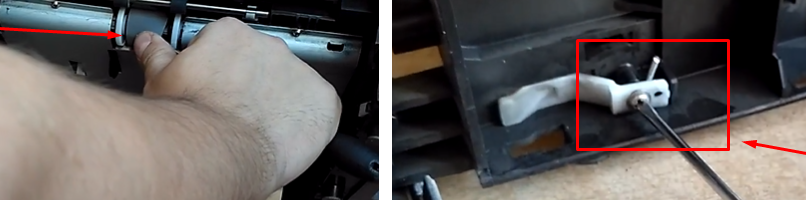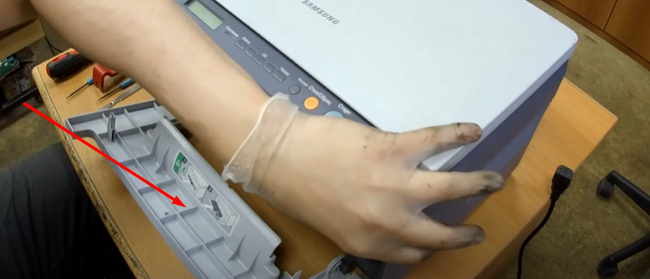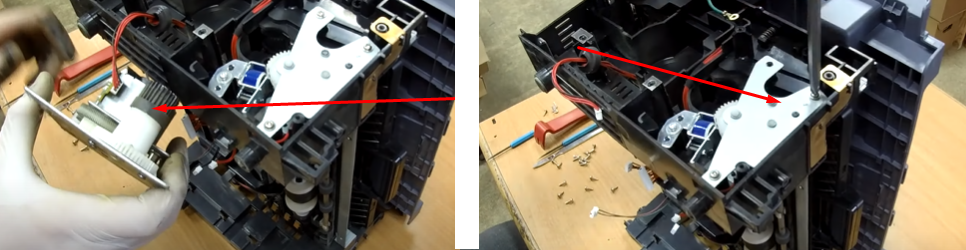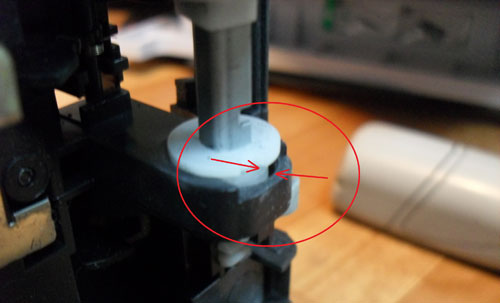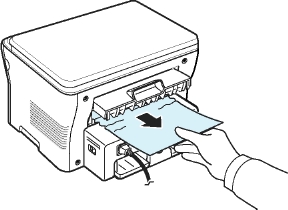pc-porta » Пн июн 17, 2019 1:59 pm
Здравствуйте. Тоже » баян » 5-6 летней давности. чаще всего виновники пальцы отделения бумаги. обгорают , стачиваются , коксуется на них грязь, мусор , тонер — и в итоге не дают бумаге плавно выходить из печки. разобрать печку — тирануть их надфилем или поменять.
или на выходном ролике (шашлыке) шестерёнку » повело » или она в клин пошла — тоже не будит выхода бумаги из печки
За это сообщение автора pc-porta поблагодарил:
Механик Чубакка » Пн июн 17, 2019 3:52 pm
Вот рисунок, правдо немного кривоватый, но думаю понятно. Это вид сбоку. Бумага собирается в гармошку уже после печки. Она полностью покинула печку. Я могу открыть заднюю дверцу и спокойно достать скомканную бумагу, она не зажата нигде, просто лежит сложенная в гармошку.
Бумага просто не попадает между верхними роликами
Держал тонер в руках
Механик Чубакка » Пн июн 17, 2019 5:01 pm
Снятие боковой крышки (как левой, так и правой) не дает визуального доступа к тому месту, где комкается бумага. Это место (и сама скомканная бумага) закрыто задней крышкой и видны только при снятии задней крышки принтера. А если снять заднюю крышку, или хотябы приоткрыть, чтобы заглянуть под неё, то бумага никогда не поднимется наверх после печки и не скомкается, а будет выходить всегда назад ровная и красивая.
Не получается визуально определить, что мешает бумаге попасть между верхними роликами
Усатый Полосатый » Пн июн 17, 2019 9:19 pm
Механик Чубакка писал(а):Снятие боковой крышки (как левой, так и правой) не дает визуального доступа к тому месту, где комкается бумага. Это место (и сама скомканная бумага) закрыто задней крышкой и видны только при снятии задней крышки принтера. А если снять заднюю крышку, или хотябы приоткрыть, чтобы заглянуть под неё, то бумага никогда не поднимется наверх после печки и не скомкается, а будет выходить всегда назад ровная и красивая. Не получается визуально определить, что мешает бумаге попасть между верхними роликами
Аппарат простой как полено. Снимай верх. сканер, и верхнюю пластиковую панель под ним. Под так называемым «шашлыком» есть подвижные ролики, которые он прижимает. Они «плавающие» т. подвижные, на пружинах Удостоверься что все они на месте. У меня были случаи выпадания одного из роликов из пазов(думаю из за дергания клиентом бумаги). Вставали в распор, и в них бумага и упиралась.
Кто чего то хочет — ищет пути и возможности !!! Кому ничего не надо — только причины.
Вместо работы сидит на форуме
aresson » Пн июн 17, 2019 9:21 pm
Имхо, там таких мест, где может заклинить бумагу, если ничего физически не мешает, просто нет. Можно кстати, сканер приподнять, и пустив напечать, спереди смотреть, не тормозятся ли ролики, когда в них бумага утыкается. Если так, то выходные ролики надо помыть: резину платенклином, пластиковые отмыть от старой смазки и, при надобности, намазать новой. Ну пружинки ещё чутка для верности вытянуть.
dviz » Пн июн 17, 2019 9:27 pm
Дык выходной шашлык крутится во время печати или нет?
Вот этого не понял:
Сами ролики не клинят, сидят ровно и без перекосов, нормальноо протягивают бумагу если руками её заправить между роликов.
То есть, если между шашлыком и роликами под ним пропихнуть бумагу и потянуть, то всё это вращается? Там же шестерня связана с редуктором — вручную не прокрутишь, насколько я помню.
Если во время печати всё нормально вращается, то скорей всего достаточно почистить резинки на шашлыке(может зашершавить их немного) и пластиковые ролики под ним, убедиться что они свободно вращаются и стоят в правильном положении.
Механик Чубакка » Вт июн 18, 2019 4:25 pm
Усатый Полосатый писал(а): Под так называемым «шашлыком» есть подвижные ролики, которые он прижимает. Они «плавающие» т. подвижные, на пружинах Удостоверься что все они на месте. У меня были случаи выпадания одного из роликов из пазов(думаю из за дергания клиентом бумаги). Вставали в распор, и в них бумага и упиралась.
Ролики все на месте, стоят ровно, подпружинены, крутятся вместе с шашлыками нормально.
То есть, если между шашлыком и роликами под ним пропихнуть бумагу и потянуть, то всё это вращается? Там же шестерня связана с редуктором — вручную не прокрутишь, насколько я помню. Если во время печати всё нормально вращается, то скорей всего достаточно почистить резинки на шашлыке(может зашершавить их немного) и пластиковые ролики под ним, убедиться что они свободно вращаются и стоят в правильном положении.
Все шашлыки крутятся. Чтобы проверить, как верхние шашлыки протягивают бумагу я сделал так: снял заднюю крышку, чтобы был доступ к шашлыкам, включил аппарат, и пока он прогревался (при этом ролики крутятся), подавал вручную листы бумаги сзади, так чтобы передняя кромка листа попадала между шашлыком и пластиковым роликом. Ролики хватают бумагу уверенно и выталкивают её в выходной лоток. Никаких проблем.
У меня было два-три аппарата с таким дефектом, все были с большим пробегом. Проблема была в том, что датчик температуры тефлона деградировал (отклонялись параметры) и получается перегрев тефлона, температуры не хватает для срабатывания термопредохранителя но вполне хватает для термодеформации бумаги (излишнего скручивания).
У аппарата пробег мизерный, всего 4000 страниц. Перегрева и скручивания я не наблюдаю, если выброс листов направить назад, через заднюю дверцу, то бумага выходит ровная, не закручивается в трубочку, т. край бумаги не задирается. И сама бумага не горячая, как иногда бывает.
Попробую помыть Мистер Мускулом эти шашлыки и парные к ним пластиковые ролики. Самое неприятное, что дефект проявляется редко, может и несколько дней работать, а потом снова накосячит.
- К Samsung 4300 подойдёт картридж от Samsung 4200?
zapravkacity в форуме Картриджи, их заправка и дефекты.
4
4688Andreyak777
Вт фев 12, 2013 8:57 am - Samsung 4200 ошибка «Открыта крышка»
lildze в форуме Принтеры, МФУ, факсы, копиры формата A4
14
4999lildze
Пт фев 22, 2019 5:35 am - Ошибка «застряла бумага» факс Panasonic KX-FL423
dukren в форуме Принтеры, МФУ, факсы, копиры формата A4
1
3441GeneSIS
Вт мар 22, 2016 5:21 pm - Samsung scx-4200 с компа печатает код ошибки Internal error
Sveterkom в форуме Принтеры, МФУ, факсы, копиры формата A4
4
2934miha0707
Чт дек 13, 2018 10:51 pm - HP LaserJet 4200, 4250, 4300 and 4350 Series printers
Verter в форуме Файлообменник
0
2030Verter
Ср апр 24, 2013 8:35 am
Вернуться в Принтеры, МФУ, факсы, копиры формата A4
Кто сейчас на форуме
Сейчас этот форум просматривают: rotor155, sergey999 и гости: 90
Лазерный принтер зажевал бумагу? Причины подобной неисправности сводятся к нарушению правил эксплуатации принтера или износу комплектующих.
Пользовательские ошибки легко устранить самостоятельно, если быть предельно аккуратным и придерживаться правил. А вот с поломками или износом внутренних механизмов печатающего устройства дела обстоят несколько иначе.
Если неприятность с зажеванной бумагой – это разовое явление, беспокоиться не стоит. Но когда ситуация со смятыми отпечатками повторяется на регулярной основе, вам следует как можно скорее обратиться за помощью в профильный сервисный центр.
- Как правильно вытащить зажеванный лист?
- Почему принтер зажевывает бумагу?Качество бумагиЗагрязнение роликов захвата и подающей платформыНесовместимость форматовИзнос деталейНекорректная сборка картриджаПерегрев печатающего устройстваПопадание инородных предметов
- Качество бумаги
- Загрязнение роликов захвата и подающей платформы
- Несовместимость форматов
- Износ деталей
- Некорректная сборка картриджа
- Перегрев печатающего устройства
- Попадание инородных предметов
Как правильно вытащить зажеванный лист?
Алгоритм действий зависит от того, в каком месте принтера застряла бумага: лоток подачи, область выхода готовых отпечатков, в районе фиксации картриджа, задняя часть принтера (когда при открытии всех крышек и лотков невозможно однозначно определить место замятия).
Общие рекомендации для звлечения зажеванных листов:
- Отсоедините шнур питания из розетки.
- В зависимости от конкретной модели принтера, откройте лоток приема бумаги, переднюю и заднюю крышки.
- Достаньте картридж из печатающего устройства.
- Для определения места замятия, осмотрите принтер со всех сторон.
- В зависимости от ситуации возьмитесь двумя руками за края бумаги и медленно потяните на себя либо вытаскивайте лист по ходу печати через входной лоток.
- Рассмотрите извлеченный отпечаток. В случае отсутствия недостающих клочков, нужно добраться до обрывков бумаги руками или с помощью монтажного пинцета. Оставлять внутри аппарата мелкие элементы категорически не рекомендуется. Их наличие может вывести из строя фиксаторы картриджа, редукторы и прочее.
- Убедитесь, что в принтере нет посторонних предметов. Скрепки, скобы и прочая мелкая канцелярия могут быть причиной того, что устройство зажевывает бумагу. При возможности аккуратно удалите лишний элемент. Если сомневаетесь в своих силах, не раздумывая обращайтесь к специалистам сервисного центра.
- Закройте корпус принтера.
- Проверьте работоспособность печатающего устройства.
Почему принтер зажевывает бумагу?
Чтобы разобраться в проблеме с замятием бумаги, необходимо ознакомиться с самыми распространенными причинами ее возникновения на конкретных примерах.
Качество бумаги
Уделите большое внимание качеству используемой бумаги. При выборе учитывайте плотность листов. Они должны обязательно соответствовать техническим характеристикам принтера и не быть слишком толстыми или тонкими.
Оптимальная толщина составляет 80 г/м². В случае нестандартного типа печати, например на картоне или пленке, выбирайте соответствующие параметры в настройках.
Соблюдайте условия хранения бумаги, особенно в условиях повышенной влажности. Не перегружайте лоток. Отрегулируйте ориентацию листов таким образом, чтобы предотвратить замятие, вызванное косой подачей.
Проверяйте листы перед началом печати на наличие скобок и скрепок, чтобы принтер их не зажевал.
Загрязнение роликов захвата и подающей платформы
Первым проявлением загрязнения подающей платформы и роликов захвата является зажевывание принтером бумаги в количестве от одного до нескольких листов одновременно.
Такие ролики представляют собой пластмассовые цилиндры, обтянутые мягкой слегка шершавой резиной. Накопленная на них бумажная пыль не дает равномерно протягивать листы.
Устранить замятие можно методом очистки деталей с помощью тряпки без ворса и спиртового раствора.
Несовместимость форматов
Проблема с замятием листов возникает в случае, если используемый формат бумаги не совпадает с заявленными в настройках характеристиками.
Проверьте параметры печати. При необходимости измените настройки или замените бумагу.
Износ деталей
В процессе эксплуатации печатающего устройства некоторые комплектующие могут выходить из строя вследствие механического износа.
Например, бумага может захватываться несколькими листами одновременно из-за поломки механизма подающей платформы. Тогда деталь нуждается в замене.
Нарушение целостности термопленки становится причиной перекоса бумаги и ее зажевывания.
Устранить неполадки в работе принтера можно при помощи ремонта или покупки новых деталей.
Некорректная сборка картриджа
Предпочитаете заправку отработанных картриджей, вместо покупки новых? Некачественная сборка деталей расходника непременно приведет к частым замятиям.
Перегрев печатающего устройства
Интенсивная и непрерывная работа принтера является причиной замятия из-за перегрева устройства.
Если ваша оргтехника не адаптирована к большим объемам печати, периодически давайте ей остывать. Разделяйте большие документы на отдельные файлы.
Попадание инородных предметов
Не допускайте попадания во внутренние отсеки принтера скоб, скрепок, колпачков от шариковых ручек, клочков бумаги и прочего.
Для поиска инородного предмета откройте крышку доступа к картриджу. При помощи фонарика исследуйте внутреннее пространство печатающего устройства. Деликатно достаньте посторонний предмет, затем закройте крышку. Если самостоятельно произвести подобного рода манипуляцию не получается, обращайтесь к специалистам.
Необходима помощь с извлечением зажеванной бумаги и заменой изношенных механизмов? Сервисный центр МосТонер – бесплатный выезд мастера, безналичная оплата, обслуживание по договору!
Запустили печать на принтере Samsung SCX-4200, но устройство не берет бумагу, выдавая ошибку «Замятие 0»? Проверьте наличие листов заданного формата в лотке. Страницы должны отделяться друг от друга без каких-либо усилий. Если все условия соблюдены, а проблема остается актуальной, тогда вам предстоит заменить ролик захвата. Однако не стоит сразу бежать в магазин. В большинстве случаев устранить ошибку можно без покупки дополнительных комплектующих. Достаточно провернуть стертую резинку, чтобы восстановить рабочую поверхность механизма подачи. Решение проблемы с захватом бумаги на Samsung SCX-4200 без замены ролика
Инструкция по замене ролика захвата бумаги для Samsung SCX-4200Если вы неоднократно проворачивали резинку, что живого места на ней не осталось, тогда без замены ролика захвата не обойтись. Для начала приобретите деталь в магазине, а затем следуйте нижеуказанному алгоритму. Инструкция предназначена только для опытных пользователей. Новичкам, которые лишены опыта обслуживания офисной оргтехники, лучше обратиться за помощью в сервисный центр. Шаг №1. Снимите переднюю крышку Samsung SCX-4200, предварительно вынув лоток.
Шаг №2. Открутите четыре винта на корпусе устройства с противоположной стороны.
Шаг №3. Снимите все боковые крышки.
Шаг №4. Отсоедините шлейфы, чтобы демонтировать сканер.
Шаг №5. Открутите винты с блока питания. Отсоедините шлейфы.
Шаг №6. Снимите редуктор, выкрутив шесть фиксирующих болтов. Также поступите и с блоком шестерни.
Шаг №7. Отсоедините вал ролика захвата и замените изношенную запчасть. Далее следует сборка Samsung SCX-4200 в обратном порядке. Больше информации доступно на видео.
Видео: как заменить ролик захвата на Samsung SCX-4200?https://www. youtube. com/embed/d9CFeIdIooQ?feature=oembed&wmode=opaque
Эти аппараты все еще достаточно популярны, поэтому прошу простить, если этот пост или само упоминание этих принтеров вызвали в вашей памяти груду негативных эмоций. Вынужден признать что занудная проблема с подачей бумаги на машинах типа Samsung SCX-
4200, Xerox WorkCentre 3119 и подобных знатно потрепала и меня в свое время. Неисправность массовая: я не встречал еще ни одного такого принтера без проблем с захватом бумаги. Инженеры Samsung (или Xerox? Черт их разберет!) явно поторопились и выпустили недоработанный узел подачи бумаги. Как правило проблемы начинаются уже после 10-15 000 копий. Например, на моем домашнем Samsung ML-1520P трудности возникли уже на 6 000 отпечатков. При перых симптомах действительно достаточно простой замены резины ролика захвата, но неисправность быстро прогрессирует, и проблема обычно возвращается вновь гораздо раньше чем новая резина успевает износиться. На аппаратах с пробегом более 50 000 обычно недостаточно простой замены ролика захвата бумаги и тормозной площадки: начинаются хронические плавающие проблемы с подачей бумаги, связанные с целым комплексом факторов. В таких случаях я использую классический ремонт на коленке — просто подкладываю под передний край лотка сложенный в несколько раз лист А4. Лоток приподнимается, обеспечивая более эффективную работу ролика захвата. В подавляющем большинстве случаев даже с серьезно изношенной резинкой ролика этот ленивый лайфхак позволяет железобетонно избавиться от проблем с подачей бумаги и частично компенсирует остальные составляющие этой неисправности. До тех пор пока ролик захвата не станет совсем лысым, конечно.
Специалисты сервисного центра GoldPrint в Казани подошли к проблеме более обстоятельно, и с присущим им упорством разработали комплексную методику решения проблем с подачей бумаги на основе нескольких нехитрых действий. Основные действующие лица: напильник, металлизированный скотч, зубочистка и консистентная смазка. Интересно? Добро пожаловать под кат!
Доработка узла подачи бумаги на примере мфу Samsung SCX-4200
В большинстве случаев (исключаем малый опыт и кривые руки), это связано с износом некоторых узлов подачи бумаги и замена одного ролика результата не дает. Рассмотрим доработку этих узлов.
Первым делом, обращаем внимание на узел отделения, а именно на металлическую планку тормозной площадки
— на месте ли она. Если ее нет, можно приклеить кусочек металлизированного скотча (два слоя), как временное решение.
Во-вторых, смотрим — не износились ли крепления лотка:
Если износились, лоток
будет держаться слабо и, при захвате бумаги/повороте ролика, будет чуть-чуть отодвигаться
Можно поменять левое и правое крепления местами, благо это позволяет, т. к они идентичны
Если этого не хватит, можно немного углубить их для более жесткого захвата лотка. К примеру, применив зубочистку или маленький кусочек пластмассы
Далее, смотрим на ось захвата, а именно, на ее основание
Заметно, что втулка люфтит в основании
Опять-таки, берем небольшой отрезок металлизированного скотча
и делаем пару мотков
(в зависимости, насколько сильно съедено основание). Обязательно по ходу муфты! Добавляем смазки
проверяем ход вручную
Не забываем чистить ролики протяжки и регистрации
Вот и все.
Проблема с замятием бумаги в принтерах – это достаточно частое явление. Оно может быть связано с неисправностью датчика, попаданием постороннего предмета в отсек печати, износом ролика подачи бумаги или с рядом других причин. Мы проанализировали наиболее частые неисправности, в результате которых всплывают ошибки в Samsung SCX4200 Замятие 0, 1 или 2. В данной статье предлагаем вам самые эффективные методы их исправления. Если у вас нет времени для ознакомления с материалом статьи и вам необходимо оперативно восстановить процесс печати, рекомендуем обратиться за помощью в наш специализированный сервисный центр.
Для каких принтеров подходят изложенные методы решения ошибки «Замятие»?
Примечание! Материал данной статьи будет полезен для вас, даже если вы не нашли модель своего принтера в нашем перечне. Методики, описанные ниже, являются универсальными и могут использоваться для различных печатающих устройств.
Samsung SCX 4200 – ошибка «Замятие 0»
Такая ситуация может наблюдаться при повторном использовании уже отпечатанных листов, которые офисные сотрудники называют черновиками. Перед тем, как предпринимать какие-либо действия, загрузите в лоток новую бумагу для принтера. Проблема не ушла? – продолжаем поиск для ее решения.
Одной из самых популярных причин, по которым в Samsung SCX-4200 замятие бумаги мешает работе принтера – это отсоединение металлической накладки на тормозной площадке. В этом случае лист бумаги не захватывается и не попадает в отсек печати. Чтобы исправить данную ситуацию, необходимо вернуть деталь в исходное положение.
Извлеките всю бумагу из лотка. Нажмите на фиксатор, расположенный с левой стороны.
С обеих сторон металлическая пластина придерживается ушками. Отодвиньте их в сторону, чтобы освободить платформу.
Отщелкните 4 защелки, отмеченные на фотографиях.
Вставьте металлическую накладку, зафиксировав ее двумя защелками.
Внимание! Проследите, чтобы не потерялась пружина. Соберите все в обратной последовательности. Если в МФУ Samsung SCX 4200 «Замятие 0» осталось, значит необходимо проверить ролик подачи бумаги.
Необходимый инструмент
Извлеките из МФУ лазерный картридж Samsung SCX-D4200A, заправить который можно без проблем в нашем сервисном центре. Отсоедините принтер от сети и открутите 4 винта. Снимите заднюю крышку, вместе с которой отключится разъем с красно-черным проводом.
Снимите две боковые крышки, которые крепятся на защелках.
Удалите переднюю крышку.
Открутите редуктор, отключив разъем от двигателя.
Открутите треугольную металлическую планку.
Удалите шестерню, чтобы высвободить ролик подачи бумаги.
Переверните принтер. Оттягивая резинку на себя, крутите ролик по направлению от себя. Необходимо вывернуть резиновую трубку, чтобы “лысая” часть сместилась. Протрите ролик спиртом.
Примечание! Во избежание появления неисправностей, связанных с износом деталей печатающей техники, мы рекомендуем своевременно выполнять профилактику принтера. Данная процедура позволит на ранних сроках выявить возможную причину поломки и принять меры для ее устранения.
Соберите принтер в обратной последовательности, но перед тем как установить боковые стенки, обратите внимание на эту деталь:
Она расположена в передней части принтера со стороны лотка подачи бумаги. Данный механизм фиксирует лоток внутри принтера, но со временем пластик теряет свои свойства и качество прижима ухудшается. Во многих принтерах Samsung замятие 0 может появляться из-за того, что неплотно вставлен поддон и датчик выдает ошибку. В качестве профилактики рекомендуется ослабить винт фиксатора и расклинить его при помощи зубочистки или спички. На практике это выглядит следующим образом:
Примечание! После сборки проверьте работу печатающего устройства. Не забудьте вставить картридж. При низком уровне тонера рекомендуется заправить принтер или купить картридж. Если у вас нет опыта в заправке картриджей, то лучше доверить это дело квалифицированным мастерам.
Замятие 1/2 – устранение неисправностей
Теперь рассмотрим другую ситуацию, когда в МФУ Samsung SCX4200 «Замятие 1» или «Замятие 2» не позволяет распечатать документы, а устройство вам рекомендует «Проверьте внутри». Принтер затягивает несколько страниц подряд, что и приводит к срабатыванию датчика замятия.
Перед тем, как предпринимать какие-либо действия, необходимо очень бережно извлечь застрявший лист. Для этого можете открыть заднюю крышку устройства.
Внимание! Не используйте для этих целей ножницы или другие острые предметы. В противном случае вам может потребоваться ремонт лазерного принтера.
Вам потребуется
Чтобы понять, почему в Samsung SCX-4200 «замятие 2» мешает работе печатающего аппарата, проведите такой эксперимент: начните печать и посмотрите на ролик захвата, расположенный со стороны лотка подачи бумаги. Если он крутится постоянно, значит необходимо проверить электромагнитную муфту.
Снимите боковую крышку, открутите треугольную пластину и снимите шестерню привода. Как выполнить разборку Samsung SCX-4200 подробно описывается в предыдущем разделе.
Найдите электромагнитную муфту. Придавите металлические качели к магниту. Если планка прилипает, то уплотнительная резинка износилась.
Открутите винт, снимите весь механизм.
Чтобы исправить замятие бумаги в принтере Samsung SCX-4200, необходимо удалить старую прокладку, протереть место спиртом и наклеить кусочек изоленты.
Дополнение
Ложное замятие бумаги у Samsung бывает по причине неисправности датчика. Это уже более сложная процедура, требующая привлечения мастера. Для более оперативного решения любых проблем, связанных с работой лазерного принтера, вы можете смело обращаться к нам. Мы заправим принтер за 15 минут, а чтобы вы были уверенными в качестве предоставленной услуги, наш мастер проведет тестовую распечатку страницы и выдаст гарантийный талон. Хотите удешевить процедуру обслуживания лазерного МФУ? В этом плане поможет прошивка принтера. Для уточнения деталей сотрудничества рекомендуем обращаться к нашим менеджерам.
Попробуйте сделать быстрый сброс
Всегда существует вероятность того, что из-за определенных факторов может произойти временный сбой принтера или системы. Само устройство не вернется в исходное рабочее состояние, поэтому вам необходимо перезагрузить оборудование самостоятельно.
- Выключите принтер с помощью кнопки на корпусе, затем отключите шнур питания от розетки, чтобы полностью отключить питание устройства. Если на кабеле есть блок питания, его тоже нужно отключить.
- Отсоедините кабель, соединяющий ваш компьютер или ноутбук с принтером.
- Оставьте устройство на 5 минут, дайте устройству «остыть» и сбросьте внутреннюю память. Обычно на очистку памяти уходит 15–30 секунд, но лучше сделать это сразу, на всякий случай.
- Одновременно перезапустите операционную систему на компьютере.
- Затем подключите принтер к компьютеру в обратном порядке.
- Включите устройство кнопкой и после перехода в режим готовности (все механизмы перестанут гудеть) попробуйте выполнить печать.
вы можете распечатать документ без компьютера. Все МФУ (многофункциональные устройства) и принтеры включают аппаратную функцию для печати тестовой страницы (тест, отчет).
Формат бумаги в настройках не соответствует реальному
Ошибка «Замятие бумаги» может возникать на принтере Epson или любой другой марки, независимо от функциональности и стоимости оборудования. Распространенной причиной проблемы является сама бумага, которая может быть низкого качества, слишком низкой или слишком большой плотности и т. , а также несоответствие между размером, указанным в настройках печати, и фактическим размером. Следовательно, если выбран размер 10×15 и в лотке есть бумага формата A4, устройство не будет печатать и вместо этого может отобразить ошибку, указывающую на замятие. Исправить ситуацию несложно. Вам необходимо установить правильные настройки печати (мы выполняем действия в используемом приложении), а затем перезапустить процесс.
Кусочки бумаги или детали принтера попали внутрь при извлечении замятого листа
Возможно, лист действительно был пережеван устройством и не удален полностью, поэтому устройство пишет «Замятие бумаги». Пользователь должен знать, как и что делать в этом случае, так как неточное снятие может привести к повреждению механизма. Если лист будет рывком, даже хрупкие пластиковые элементы устройства могут сломаться, став препятствием, в результате чего принтер выдает ошибку.
Открываем крышку и внимательно осматриваем его «внутренний мир» на предмет наличия небольших кусочков бумаги или деталей. Если ваши поиски не дали никаких результатов или вам не удалось самостоятельно восстановить мешающие объекты, вам может потребоваться помощь специалиста. В том случае, если пользователь вообще не знает устройство принтера, лучше сразу доверить это дело профессионалам.
Не видит бумагу из-за датчика
Принтеры оснащены датчиком наличия бумаги. Это деталь, которая определяет, будут ли страницы размещаться внутри или нет. Отказ датчика становится одной из основных причин, по которой принтер не видит бумагу.
сбросить функцию распознавания для работы можно только в сервисном центре. Датчик в ремонте или замене на новый (более высокий приоритет).
В струйных принтерах датчик (фотопереключатель) расположен на каретке, куда вставляются картриджи. Фотопереключатель может засориться из-за утечки чернил из сопел печатающей головки. В этом случае достаточно очистить датчик, и распознавание карты возобновится.
Лазерные принтеры оснащены оптическими датчиками с дополнительным механизмом (рычагом, флажком). В зависимости от положения рычага сигнал превышается или блокируется. Когда бумага вставлена, лист давит на механизм, и рычаг меняет положение. Если изменений нет, принтер несколько раз пытается выполнить печать, затем начинает писать, что листов нет. Флаги могут сломаться, поэтому даже при наличии листов датчик не сработает и вы увидите на экране надпись о том, что бумаги нет.
Принтеры марок Xerox, Samsung, Oki более подвержены поломке сенсора.
Еще несколько советов
- Не используйте для печати слишком тонкую или грубую бумагу, она не должна быть повреждена, листы должны быть ровными.
- Не кладите в лоток только несколько страниц или максимальное количество страниц, которое может поместиться в лоток.
- Постарайтесь не допускать попадания посторонних предметов в оборудование.
- Перед тем, как складывать страницы, распрямите их, переверните несколько раз, а затем снова распрямите.
- В самом лотке слегка приколите всю стопку, чтобы при этом она была плоской, но при этом ее можно было легко втянуть роликами принтера.
Особенности
Действия по устранению неполадок могут различаться в зависимости от типа устройства.
Лазерных
- Внутри лазерной машины есть специальный нагреватель, который нагревается до 200 градусов, чтобы закрепить тонер на листе. Если отпечаток был сделан недавно, рекомендуется подождать, пока он остынет и не пригорит.
- Большая часть этого типа оборудования, помимо чехла, имеет спинку, но реже — низ. Их также следует открывать по очереди и следить за тем, чтобы листы не застряли.
- Причиной замятий в лазере часто являются ролики подачи бумаги, которые со временем начинают слегка изнашиваться, что легко приводит к неисправностям. Обратите особое внимание на их работу.
Струйных
- Вместо одного полноразмерного картриджа используйте каретку с несколькими или отдельными печатающими головками. Эти элементы могут «мешать», когда вы поступаете правильно. В случае замятия бумаги положение каретки или PG будет где-то посередине. Поэтому ваша первая задача — как можно тщательнее отложить его в сторону.
- Добраться внутрь струйного принтера руками или пальцами может быть проблематично из-за его небольшого размера, поэтому вам нужно использовать пинцет.
- Если ваша модель принтера позволяет снимать печатающую головку, выполняйте эту манипуляцию строго по инструкции для техника. Не помешает смыть и очистить для профилактики, так как на нем могут остаться частички бумаги. Это приведет к снижению качества печати.
Поломка датчика расположения бумаги
Если один лист застрял в области термоэлемента и на Samsung SCX-4200 отображается сообщение об ошибке «Замятие 1», повторите следующую процедуру.
Шаг 1. Снимите заднюю крышку принтера.
Шаг 2. Установите флажок сенсора. Он был сломан? Ремонт продолжается!
Шаг n. Освободите духовку и снимите датчик, нажав на защелки.
Шаг n. Закройте рычаг сломанного флажка. И соберите принтер.
Чистка тормозной площадки
Хаотичное переплетение двух-трех листов с замятием появляется из-за изношенной накладки тормозной колодки. Его следует очистить абразивным материалом.
Шаг 1. Снимите лоток и приступите к разборке держателей тормозных колодок.
Шаг 2. Нажмите в указанном положении, чтобы поднять подъемник на теле.
Шаг n. Открутите винт и снимите шестерню.
Шаг n. Отодвиньте колпачки в разные стороны и снимите их с держателей. Будьте предельно осторожны с опорами. Они могут быть хрупкими на старых устройствах.
Шаг n. Снимите подъемник, снимите две пружины.
Шаг 6. Поднимите два зажима, чтобы освободить тормозную колодку.
Шаг 7. Снимаем металлическую крышку.
Шаг № 8. При помощи наждачной бумаги сделайте шероховатую прорезиненную полосу на поверхности детали.
Удалите мусор и соберите лоток в обратном порядке.
Посторонние предметы попали под каретку
Другая причина, по которой печатающее устройство выдает ошибку «Замятие бумаги», — это попадание посторонних предметов под каретку. Это могло произойти при открытии крышки устройства, например, при замене картриджей. При попадании посторонних предметов они блокируют движение каретки, поэтому она не вылетает со стоянки, и принтер не сможет печатать и выдаст ошибку. Вам необходимо открыть крышку устройства, чтобы проверить наличие посторонних предметов и удалить их при обнаружении.
Проблема настроек документа
вам необходимо убедиться, что документ, который принтер не печатает, имеет правильные настройки для текущего устройства. В общем, причина маловероятна, но иногда она возникает, когда файл передается с одного компьютера на другой для печати. Затем в файле можно сохранить параметры подачи, относящиеся к предыдущему компьютеру и принтеру.
Давайте посмотрим на пример текстового редактора Word из пакета MS Office. В зависимости от версии (года выпуска) «Word» перейдите на вкладку «Файл» или «Макет».
Затем перейдите в «Параметры страницы» и на вкладке «Размер бумаги» выберите тот же метод подачи для первой и последней страницы — «Автовыбор».
Также убедитесь, что установлен правильный размер (A4).
Нюансы извлечения в разных принтерах
Для струйных чернил вращающиеся ролики расположены за картриджем. В случае застревания сначала извлеките картридж, чтобы получить доступ к остальным деталям. Вы должны сначала выключить питание.
Многие струйные принтеры имеют опции, облегчающие работу пользователей. Например, у принтеров HP есть датчики, которые указывают положение каретки в начале и в конце задания на печать. Принтер скручивает бумагу, если датчик полосы энкодера заблокирован или поврежден. Салфетка, пропитанная спиртом, используется для реанимации. Замятый лист сначала удаляется из машины.
Лазерные
При получении страниц нет необходимости отключать устройство от сети. Главное, снимать лист без резких движений, чтобы не порвать бумагу.
Поскольку духовка лазерного принтера во время работы может нагреваться до 200 ° С, снимать ее начинают только после того, как термический блок остынет.
У многих моделей крышка находится не только спереди, но и сзади, но реже она располагается снизу. Убедитесь, что с обеих сторон нет мятых листов.
Основной причиной замятий в струйных принтерах является очистка роликов подачи бумаги.
Инструкция по замене ролика захвата бумаги для Samsung SCX-4200
Если вы неоднократно поворачивали резиновую ленту, что на ней больше нет жизненного пространства, вы не можете не заменить прижимной ролик. Для начала купите деталь в магазине, затем следуйте приведенному ниже алгоритму.
Это руководство предназначено только для опытных пользователей. Новичкам, не имеющим опыта обслуживания оргтехники, лучше всего обратиться за помощью в сервисный центр.
Шаг 1. Снимите переднюю крышку Samsung SCX-4200 после извлечения лотка.
Шаг 2. Откручиваем четыре винта на противоположной стороне устройства.
Шаг n. Снимите все боковые крышки.
Шаг n. Отсоедините ленточные кабели, чтобы снять сканер.
Шаг n. Выверните винты из блока питания. Отсоедините кабели.
Шаг 6. Снимите переключатель, открутив шесть крепежных болтов. То же самое проделайте с блоком передач.
Шаг 7. Отсоедините вал подбирающего валика и замените изношенную часть.
Далее следует сборка Samsung SCX-4200 в обратном порядке. Более подробная информация доступна в видео.
Если ничего не помогло
Когда мы перепробовали все методы, но ничего не дало, а индикаторы не перешли в зеленый цвет готовности, решением остается полная разборка устройства. Вы можете попробовать разобрать его самостоятельно, предварительно отключив оборудование от сети. Но собрать все вместе будет более проблематично и не так просто.
Если принтер находится на гарантии, такие действия категорически противопоказаны. Если вы сомневаетесь в своей способности провести процедуру, не делайте этого.
Правильно продолжаем печать после устранения замятия
Если листы застряли, но вы смогли их быстро удалить, устройство должно продолжать работать должным образом. Снова вставьте картридж или печатающую головку, если они используются. При устранении неполадок закройте все открытые крышки. Вставьте шнур питания в розетку и нажмите соответствующую кнопку на принтере.
Индикаторы должны стать зелеными, и техник должен перейти в режим готовности к работе. Скорее всего, печать начнется с замятой страницы, а затем продолжится со следующей страницы. Если этого не произошло, перезапустите процесс.
Неподходящая бумага
Бумага, используемая для печати текстовых или графических документов, должна соответствовать возможностям устройства. Как правило, вес носителя почти всегда должен составлять 80 г / м2, что соответствует нормальным горизонтальным листам.
Если вы хотите напечатать фотографии на фотобумаге, проверьте, поддерживает ли ваш принтер этот тип носителя.
Как вытащить мятую бумагу
- Когда загорается датчик «Замятие бумаги» или «Замятие бумаги», это указывает на замятие бумаги и печать останавливается.
- Выключите прибор из розетки.
- Очистите очередь печати с помощью настроек.
- Откройте крышку на корпусе устройства. Например, в многофункциональных принтерах HP крышка находится спереди, в стороннем оборудовании — сбоку, сзади или сверху.
- Удалите картридж. Убедитесь, что на нем и на соседних этажах нет посторонних предметов.
- Теперь нужно вынуть пережеванную бумагу. Если он застрял в начале или в центре, легче добраться до листа, потянув в направлении, противоположном уплотнению. Если в конце страницы произошло замятие, потяните в направлении печати.
- Осторожно потяните смятую страницу, равномерно надавливая на нее.
- Если неповрежденную бумагу удалить не удалось, удалите пинцетом остатки и мелкие кусочки изнутри.
- Верните картридж на место.
- Закрывает крышку.
- Включите принтер и проверьте задание.
Замятие или посторонние предметы
Наиболее актуально, когда принтер не захватывает бумагу и сообщает «Замятие бумаги». Однако для профилактического обслуживания и нормальной работы мы рекомендуем удалить из принтера все лишние кусочки бумаги и другие мелкие предметы.
Используйте фонарик в лотке для корма и постарайтесь присмотреться как можно ближе. Если возможно, вручную переместите механизм ручки, чтобы увеличить зону обзора. Удалите ненужные элементы и части страниц, если таковые имеются.
Аналогичным образом проверьте выходной лоток. Если под принтером есть центральная крышка, также выполните осмотр. Именно в центральной части остаются фрагменты страницы при неточном удалении замятых листов.
Замятие листа на выходе
некоторые проблемы с застреванием бумаги вы можете решить самостоятельно.
- Неверный формат страницы. Если в настройках компьютера задан размер, не соответствующий размеру вставленных листов, необходимо сбросить их значения на правильные.
- Долгая работа. Если принтер печатает интенсивно и долго, он перегревается и начинает сморщивать бумагу. Вам нужно выключить устройство и подождать, пока оно остынет.
- Предмет падает в податчик листов. Все мелкие предметы могут мешать работе принтера и заставлять вас жевать бумагу. Проверьте механизм и устраните проблему.
Меры безопасности
- Если вы используете лазерный принтер, подождите, пока термоблок остынет, прежде чем продолжить, так как он может обжечь руки.
- Не кладите руки и пальцы в места, где их будет трудно достать.
- Помните, что детали внутри оборудования сделаны из обычного пластика, который легко сломать. Поэтому не прилагайте больших усилий.
- Не разрезайте листы ножницами и ни в коем случае не используйте острые предметы, которые могут повредить оборудование.
Каретка застревает из-за неправильно натянутого шлейфа СНПЧ
При использовании СНПЧ (системы непрерывной подачи чернил) на принтере Epson, Canon, HP, Kyosera или другом нередко проблема заключается в кольце, которое можно потянуть или потянуть вниз, что затрудняет перемещение каретки. Оборудование обнаруживает и сообщает об ошибке замятия бумаги. Необходимо обесточить принтер, вскрыть его и проверить шлейф. Перемещая тележку вручную, проверяем, не затруднено ли движение элемента.
Причина в драйверах
Драйвер — это программа, которая контролирует работу оборудования, управляя устройством с компьютера. Иногда принтер говорит «Нет бумаги», даже если это так, из-за сбоя программного обеспечения. Вредоносные программы и вирусы могут вызвать сбои в работе драйвера.
Часто даже неправильные и неосторожные действия пользователя ПК становятся причиной перебоев в работе Windows и другого подключенного оборудования.
Есть несколько способов заставить драйвер работать, что исключает ситуацию, когда на дисплее отображается ошибка, указывающая на то, что в принтере нет бумаги.
- восстановить систему до той версии, в которой принтер работал нормально (за это отвечает опция «Защита системы» в «Свойствах системы», будет возможность выбрать точки восстановления, если они были созданы ранее);
- переустановите драйвер с диска, который прилагался к устройству при покупке;
- если установочного диска больше нет, вам нужно будет загрузить драйвер принтера с официального сайта производителя. После этого установка выполняется путем запуска загруженного файла.
Ниже приведены ссылки на разделы веб-сайтов производителей, где вы можете найти драйверы по номеру модели или выбрать из полного списка производимых моделей:
- Canon;
- Epson;
- Брат;
- Ксерокс;
- Samsung;
- Lexmark;
- DELL.
Во избежание конфликтов и старых ошибок при установке дров рекомендуется сначала удалить драйвер принтера. Еще лучше, если вы помимо драйверов полностью удалите принтер из Windows.
Что делать, если застряла бумага в принтере
Попробуйте выключить и снова включить устройство. Такие действия могут привести к тому, что технический специалист автоматически выбросит страницу, если застревание незначительное.
- Выньте шнур питания принтера из розетки. При этом вы должны открывать внутреннюю крышку и касаться различных частей, что может привести к попаданию электрического тока. В такой ситуации лучше перестраховаться.
- Удалите все задания из очереди печати, если таковые имеются. Это можно сделать, просмотрев очередь печати.
- Откройте верхнюю крышку устройства и извлеките картридж. Внимательно посмотрите, где именно застрял лист.
- Если большинство из них расположено ближе ко входу, то мы будем тянуться к себе, но не по ходу барабанов. Как вынести обратно в лоток.
- Если лист почти полностью вошел и застрял на выходе, ролики нужно вытащить. Скорее всего на.
- Возьмите бумагу обеими руками за края и медленно, не разрывая, с небольшим усилием попытайтесь вытащить ее.
- Мы также проверяем лист внутри принтера, чтобы убедиться, что вся бумага удалена и в машине не осталось мелких кусочков.
- Переустановите картридж. Закрываем крышкой.
- Включим технику.
- Ждем завершения подготовки и проверяем состояние индикаторов готовности.
- Если лампочки оранжевые или красные, проблема не устранена. Где-то внутри еще остались части листа, которые нужно найти и удалить.
Если принтер зажевал на входе
Замятие бумаги, попадающее в принтер, часто связано с качеством и характеристиками бумаги.
- Бумага низкого качества. Застревание бумаги происходит из-за слишком тонкой бумаги.
- Очень толстая пачка бумаг. Устройство захватывает несколько страниц одновременно или не полностью захватывает второй лист, застревая в нем.
- Посторонние предметы. Чтобы избежать замятия, сначала проверьте наличие скрепок, пуговиц, скоб между листами.
- Загнутые края на отдельных листах. Перед помещением страниц в лоток проверьте, нет ли замятых углов или смятых страниц, даже если они только что были распакованы. Немедленно удалите эти страницы из стопки.
Включен режим ручной подачи бумаги
Многие модели имеют ручной режим подачи. Есть даже устройства, где для этой функции предусмотрен отдельный лоток. Если в вашем аппарате несколько лотков, на одном из них может быть включена ручная подача «с завода», что при отсутствии бумаги, вероятно, не позволяет печатать. Вот почему Панасоник или другой принтер не видит бумагу во втором лотке.
Что делать, если принтер выдает ошибку:
- загрузите бумагу в оба лотка;
- отключите опцию ручной подачи для одного или только для одного, если лоток только один.
вы можете установить режим, в том числе и отключение, в настройках печати при установке необходимых параметров печати. Если там нет функции, откройте программу управления принтером и найдите там режим.
Во-первых, нужно убедиться, что такой режим вообще возможен, обратитесь к инструкции по эксплуатации.
Выбран не тот лоток для печати
Проблема связана с предыдущей. Если в настройках печати в качестве основного установлен пустой лоток, устройство сообщит вам, что бумаги нет.
Что может быть сделано:
- загрузите бумагу в нужный лоток;
- перед печатью измените лоток в окне настроек или сделайте автоматический выбор лотка. В последнем случае аппарат должен определить, какой лоток не пустой, и взять из него страницы.
Решение проблемы с захватом бумаги на Samsung SCX-4200 без замены ролика
- Выключи машину
- Снимите лоток.
- Плоской отверткой подденьте резину на ролике и поверните ее на 180 градусов.
Новая контактная область должна хорошо собирать бумагу.
Однако, кроме того, мы рекомендуем вам снять боковую крышку принтера с правой стороны и ослабить фиксатор прижимной пластины, поместив кусок проволоки, как показано на снимке экрана.
Неправильно считывается энкодерная растровая лента
Лента кодировщика, также называемая кодировщиком, растровой лентой и т. , аредставляет собой полупрозрачную полосатую ленту и действует как навигатор в принтере. Штрихи считываются растровым датчиком в каретке, который определяет положение печатающей головки. Таким образом, в случае повреждения энкодера, сильного износа или наличия грязи, чернил на его поверхности, позиционирование печатающей головки сбивается. Оборудование не понимает, где в это время находится тележка, может прислониться к стене и не двигаться, что считается препятствием. Таким образом, принтер не печатает, что приводит к замятию бумаги.
Решение — очистить растровую ленту кодировщика. Его необходимо протирать сухой тканью, в случае сильного загрязнения — смоченной водой, при этом после удаления грязи энкодер необходимо будет просушить. Техническую жидкость не следует использовать для очистки полосы энкодера, так как это может повредить нанесенные на нее ходы, которые необходимы для функционирования элемента. В случае повреждения уборка больше не понадобится и вам нужно будет обратиться в сервис.
Как продолжить печать после замятия
После удаления застрявшей бумаги включите принтер. Скорее всего, машина начнет работать с точки жевания, повторяя печать замятого листа. На всякий случай проверьте, не перепечатывалась ли она. В противном случае запустите документ на печать, указав в настройках только непечатаемые страницы.
Во избежание разрыва бумаги извлекайте замятую бумагу медленно и аккуратно. Для устранения замятия следуйте инструкциям, представленным в следующих разделах.
Замятие в области выхода бумагиЕсли замятие бумаги произошло в области подачи бумаги, для устранения замятия выполните следующие действия.
- Откройте и закройте переднюю крышку. Замятая бумага будет автоматически извлечена из принтера.Если бумагу не удается извлечь, перейдите к следующему шагу.
- Рис. : Открытие лотка
- Извлеките замятую бумагу, осторожно потянув на себя.Рис. : Извлеките замятую бумагуЕсли при выдвинутом лотке бумагу не удается вытащить или ее не видно, перейдите к разделу «Замятие в области картриджа с тонером».
- Задвиньте лоток в принтер до защелкивания на месте. Печать возобновится автоматически.
Область блока термического закрепления сильно нагревается. Будьте осторожны при извлечении бумаги из принтера.
- Откройте переднюю крышку и извлеките картридж с тонером.Рис. : Извлечение картриджа с тонером
- Извлеките замятую бумагу, осторожно потянув на себя.
Рис. : Извлеките замятую бумагу - Вставьте картридж с тонером и закройте переднюю крышку. Печать возобновится автоматически.
Замятие в устройстве ручной подачиЕсли во время печати из устройства ручной подачи принтер обнаруживает, что бумаги нет или она неправильно загружена, выполните следующие действия, чтобы извлечь замятую бумагу.
- Убедитесь, что бумага застряла в области подачи; аккуратно и медленно извлеките ее.Рис. : Извлеките замятую бумагу
- Загрузите бумагу в лоток ручной подачи.
- Откройте и закройте переднюю крышку. Принтер возобновит печать.
Замятие бумаги в области выводаЕсли замятие произошло в области вывода бумаги, для его устранения выполните следующие действия.
- Откройте и закройте переднюю крышку. Замятая бумага будет автоматически извлечена из принтера.Если бумагу не удается извлечь, перейдите к следующему шагу.
- Аккуратно извлеките бумагу из выходного лотка. Пропустите последний шаг.Рис. : Извлеките замятую бумагуЕсли вы не можете обнаружить бумагу или чувствуете сопротивление при попытке извлечь ее, остановитесь и перейдите к следующему шагу.
- Откройте модуль сканера.
- Осторожно вытяните замятую бумагу.
- Поверните зажим влево и закройте модуль сканера. Удерживая зажим, аккуратно опустите крышку, чтобы она зафиксировалась зажимом.Если бумага не вытаскивается или ее не видно под модулем сканера, перейдите к следующему шагу.
- Откройте заднюю крышку.
- Извлеките замятую бумагу, осторожно потянув на себя.Рис. : Извлеките замятую бумагу
- Закройте заднюю крышку.
- Откройте и закройте переднюю крышку для возобновления печати.